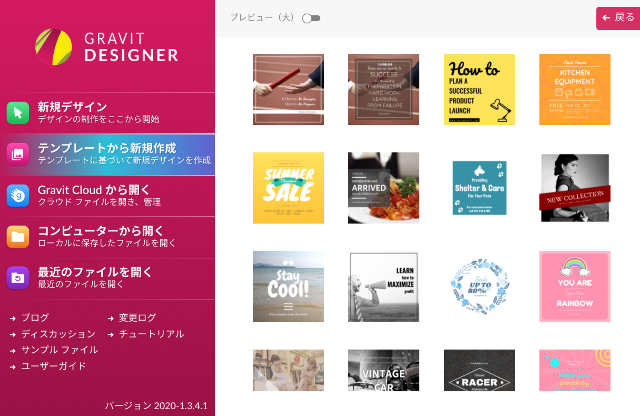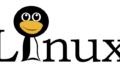windowsでFTPソフトと言えばFFFTPが定番ですがchromebookやLinuxではFTPソフトと言えばFileZillaが使われているようです。
そこでchromebookのLinuxをONにしてFileZillaをインストールしてみました。
FFFTP
FFFTPはFTPソフトウェアで漢字などのマルチバイト文字を名前に含むファイルを扱えるのが特徴で、日本語版と英語版が公開されている。開発は2011年8月で終了したがその後、有志によるオープンソースでの開発が続けられている。
レンタルサーバーにファイルをアップする定番ソフトとしてカズも利用してきたのだけど、windowsからchromebookに変えたのでFFFTPを使えなくなりました。
そこでFFFTPに代えてchromebookで使えるFTPソフトとしてFileZillaを使ってみることにしました。
FTP FileZilla
FTP ソフト FileZilla はこちらからダウンロード出来ます。
そして sudo apt-get install filezilla でインストール出来そうですが残念ながら…出来ません。
tar.bz2とは?
tarはファイルのアーカイブに用いられ、多数のファイルを一つのファイルにまとめることができる。ファイルのユーザ情報とグループ情報、パーミッション、最終更新日時、ディレクトリ構造などを同時にアーカイブすることができる。元来tarはアーカイブ、すなわち複数のファイルをまとめることのみで圧縮の機能はない。大半の場合アーカイブと同時にcompressやgzip、bzip2などの圧縮方法を用いて圧縮(いわゆる「ソリッド圧縮」)を行う。これによりファイルの拡張子はそれぞれ .tar.Z、.tar.gz、.tar.bz2 となる。
tar.bz2 とは、多数のファイルを一つにまとめ bzip2 の圧縮方法で圧縮されたファイルのことのようです。
filezilla は tar.bz2で配布されているので先ずは解凍しなければなりません。
tar.bz2を解凍する
では tar.bz2はどうやって解凍したらいいのか調べて見ると…
-j アーカイブをbzip2にフィルターする
-x アーカイブからファイルを取り出す
このようなコマンドオプションがあり、tar.bz2 は tar jxvf 〜ファイル名 で解凍出来るようです。
そこでターミナルを起動して先ずはlsコマンドでファイルを確認します。

Linuxフォルダに確かにfilezillaのtar.bz2ファイルがあります。
そこでtar jxvf FileZilla_3.53.0_x86_64-linux-gnu.tar.bz2と入力すると解凍が始まりました。
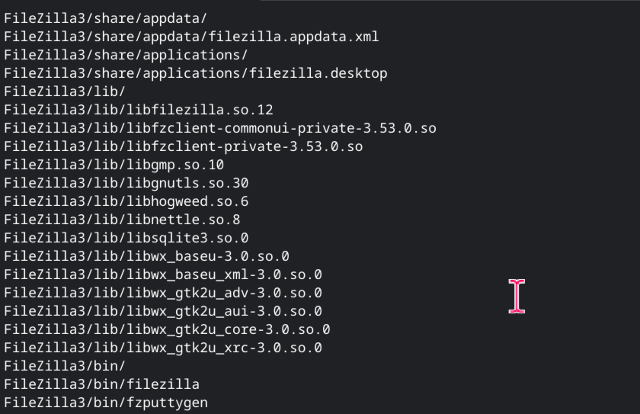
解凍が終わってLinuxファイル・フォルダを見るとFileZilla3というフォルダがありこの中にファイルが展開されているようです。
FileZilla のインストール
無事にfilezilla tar.bz2の解凍が出来ましたのでfilezillaをインストールします。
filezillaのインストールについて、公式サイトを見てみると「ファイルを任意の場所に抽出した後(場所は関係ありません。FileZillaは独自のインストールプレフィックスを検出できます)」とあります。(google翻訳)
どうもwindowsで言えばFileZillaファイルの中にexeみたいなものがあるらしい…
ということで、cdコマンドでFileZillaのあるディレクトリに移動しインストールをしてみます。

ファイルが展開されインストールが始まりました。何となく成功?かも…
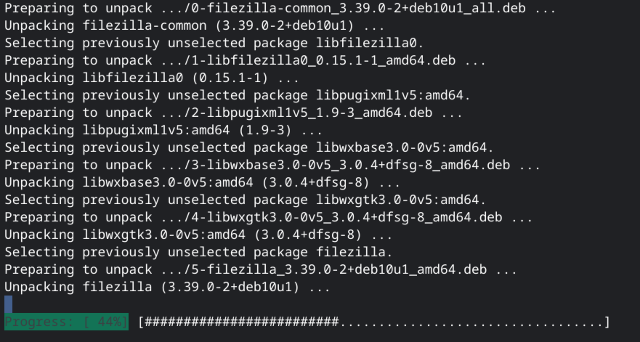
FTPソフトFileZillaを起動する
ランチャーからLinuxアプリ一覧の中にFileZillaのアイコンがあるのが判ります。
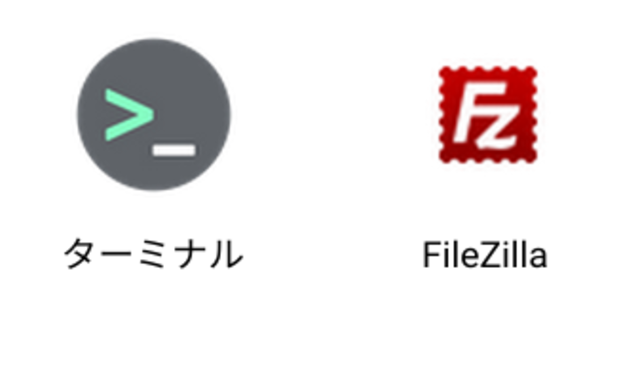
アイコンをクリックして起動してみます。
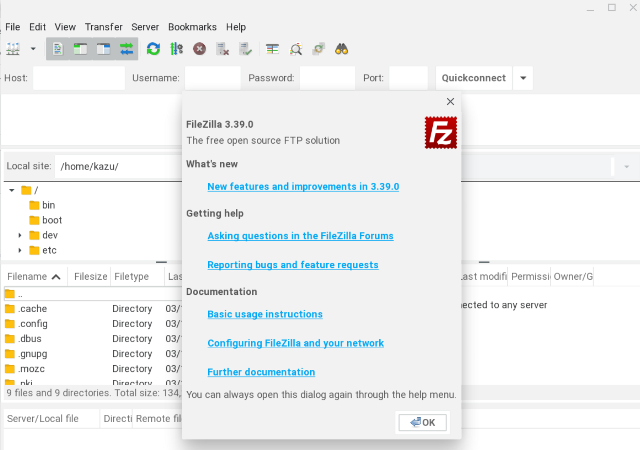
ウエルカムダイアログと共にFFFTPに似たFTPソフト FileZillaが起動しました。
tar.bz2の解凍にハマりましたがchromebookでFTPソフトを使えるようになりました。